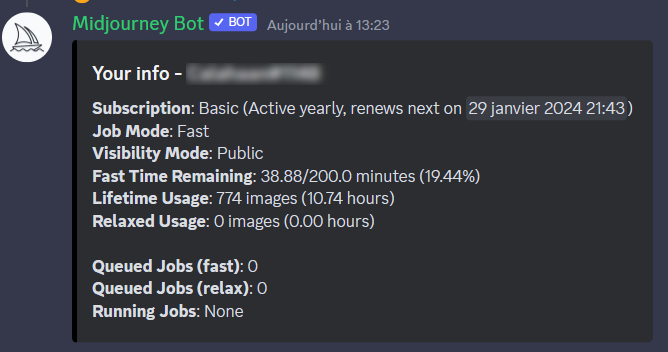Cette page comportent la liste des commandes disponibles pour l’outil MidJourney. Ces commandes sont utilisées pour personnaliser les images générées à partir de textes et incluent des options pour définir le style, l’atmosphere et les caractéristiques graphiques.
- Comment construire une requête
- Les commandes de base
- Les paramètres imagine
- Les paramètres de versions
- Pondérer les mots les uns par rapport aux autres
- Paramètres liés au cadrage et à la photographie
- Paramètres avancés de composition et de style
Comment construire une requête
Bien que l’intelligence artificielle de MidJourney puisse fonctionner dans plusieurs langues, privilégiez une description en anglais pour de meilleurs résultats.
Lorsque vous construisez vos prompts, placez en début de commandes les termes les plus importants.
[Termes importants] [Description détaillée du sujet] [Environnement environnant], [Autres styles, esthétiques, designers et photographes] [Paramètres]
Vous pouvez dans les styles faire référence à un artiste de renom pour appliquer son style à votre image.
Si vous chercher des astuces pour produire des images en version 5, je vous invite à lire l’article sur les meilleurs prompts adaptés à la V5 de MidJourney.
Commandes Midjourney de base
Voici une liste de commandes Midjourney que vous utiliserez fréquemment sur Discord.
- /imagine (génère une image sur la base du texte et des paramètres indiqués).
- /help (Affiche l’aide à propose de MidJourney).
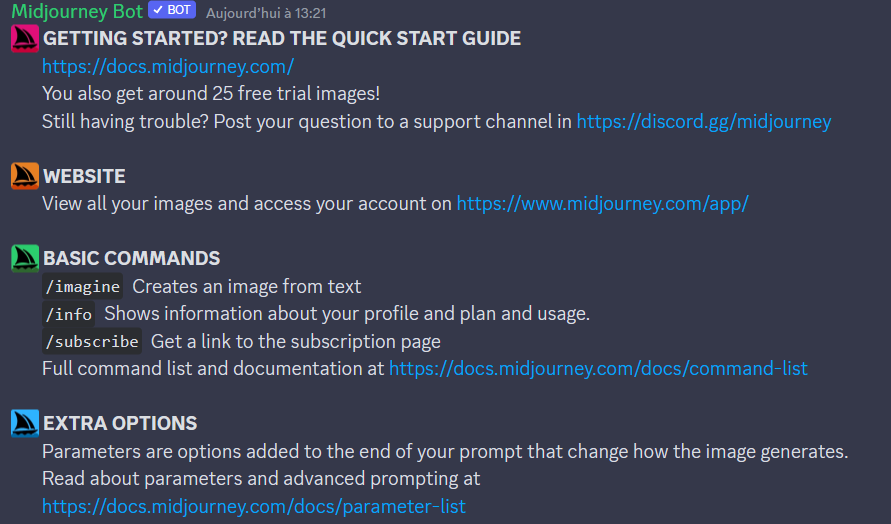
- /info (informations à propos de votre profil).

Midjourney info - /subscribe (accès aux offres d’abonnement).
- /fast (produit vos images de façon rapide).
- /relax (créer vos images de façon lente, cette option est moins couteuse en crédit).
- /show (Sur la base d’un ID de traitement d’images, relance le job dans Discord)
- /private (vos travaux sont privés).
- /public (vos travaux sont publics).
Paramètres « /imagine »
Les paramètres sont des instructions que vous ajoutez à la fin de la commande « /imagine » afin de préciser la taille, la résolution, d’éventuelles interdictions, la rapidité de génération de l’image…
En voici un exemple : « /imagine pancakes and waffles -q3 -iw 0.25
- –ar (génère des images avec le rapport d’aspect).Ce paramètre permet de spécifier le rapport entre la largeur et la longueur de l’image. Par défaut Midjourney génère une image de 1 sur 1. La V5 du générateur d’images vous permet de choisir un rapport entre 1 et 20. Vous pouvez indiquer par exemple 16:9, 4:7, 2:3, 7:4…

Aspects ratio avec MidJourney - –w (définit la largeur de l’image). Vous pouvez ajouter la fonction –w à la fin de votre invite dans Midjourney pour ajuster la largeur des images produites. Ce paramètres peut être valorisé par multiples de 64 et la valeur maximal est 1024.
- –h (définit la hauteur de l’image). Vous pouvez ajouter la fonction –w à la fin de votre invite dans Midjourney pour ajuster la hauteur des images produites. Ce paramètres peut être valorisé par multiples de 64 et la valeur maximal est 1024.
- –seed (définit la graine). L’utilisation de la fonction –seed permet de garder vos nouvelles images similaires à celles que vous spécifiez. Si vous exécutez ensuite une autre invite et tapez le même numéro « –seed », il utilisera le même « bruit » que celui utilisé pour créer votre image d’origine, rendant une autre image très similaire à l’original. Accepte les nombres entiers de 0 à 4294967295
- –sameseed (affecte toutes les images de la même manière).
- –no (par exemple, -no plants). Si vous souhaitez certains éléments de votre image, ajoutez la fonction –no à la fin de vos invites. C’est ce qu’on appelle une invite négative.
Par exemple : –grenouilles dans une invite de type /imagine un étang merveilleux. - –iw (poids de l’image). La commande « –iw » dans Midjourney signifie « poids de l’image ». Il définit le poids relatif de l’image par rapport au texte et la valeur par défaut est 0,25. Plus d’info et d’exemples ici.
- –stylize <numéro> (la portée du style appliqué sur l’image). Voir les exemples sur cette page.
- –q <numéro> (la qualité de l’image). L’utilisation de la fonction –quality détermine le temps de calcul consacré à la création de votre image. Vous pouvez également utiliser le raccourci –q. Vous pouvez utiliser les valeurs 0,25, 0,5, 1, 2 et 5 pour définir cela, mais la valeur par défaut est 1. Ainsi, par exemple, si vous avez utilisé –q 0.25, votre image serait plus grossière mais 4 fois plus rapide et moins chère en termes de temps de calcul.
- –chaos (définit le caractère aléatoire de l’image). Ce paramètrevarie de 0 à 100 et détermine le degré de « folie » de la sortie. Les nombres bas produisent des images « normales » et les valeurs proches de 100 des imagines plus inhabituelles.
- –fast (images plus rapides, moins de cohérence, moins cher).
- –stop (arrêt de la génération de l’image).
- –video (sauvegarde une vidéo de progression).
- –uplight. Utilise un upscaler « léger » alternatif lors de la sélection des boutons U. Les résultats sont plus proches de l’image de grille d’origine. L’image mise à l’échelle est moins détaillée et plus lisse.
Paramètres de version du modèle
Midjourney publie régulièrement de nouvelles versions de modèles pour améliorer l’efficacité, la cohérence et la qualité. Différents modèles excellent dans différents types d’images.
- –niji Un modèle alternatif axé sur les images de style animé dans toute sa diversité. Plus d’informations sur le modèle niji de Midjourney sur cette page.
- –hd Utilisez un modèle alternatif précoce qui produit des images plus grandes et moins cohérentes. Cet algorithme peut convenir aux images abstraites et de paysage.
- –test Utilisez le modèle de test spécial Midjourney.
- –testp Utilisez le modèle de test spécial Midjourney axé sur la photographie.
- –v ou –version <1, 2, 3, 4 ou 5> (permet d’utiliser la toute dernière version du model ou une plus ancienne).
Paramètres avancés sur la composition et le style
Voici l’impact qu’ont certains mots clés sur les images générées.
TERMES TECHNIQUES
| Style | Description |
|---|---|
| Hasselblad H6D | Mise au point plus nette sur le sujet ; les ombres s’approfondissent |
| cinematic | Les ombres ont tendance à être plus extrêmes (mais pas plus sombres); objets un peu plus épais; plus comme une affiche de cinéma |
| high definition | Les ombres sont éclaircies ; couleurs plus fantaisistes et saturées |
| ultra photorealistic | Similaire à « fin ultra-détaillé réaliste » |
| fine ultra-detailed realistic | Peut être un peu granuleux et « cordant » mais augmente la génération de détails |
| color grading | Variations extrêmes de teinte; couleurs vives mais pas trop saturées |
| depth of field | Mise au point nette sur le sujet, arrière-plan et premier plan flous |
| film lighting | Sources d’éclairage limitées ; rétro-éclairage commun ; ombres profondes projetées par des sources lumineuses |
| rim lighting | Effet d’éclairage légèrement plus fort que « l’éclairage du film », mais des résultats très similaires |
| intricate | Tend vers des conceptions de type « artisanat » et « motif » non réalistes. |
| realism | Réalisme artistique. Les arrière-plans ont tendance à être plus uniformes; le sujet ressemble plus à une peinture ; plus d’objets avec sujet |
| photography | Le sujet a tendance à avoir une petite zone d’objets autour de lui avec peu d’autre en arrière-plan |
| shot on 16mm film | – |
| Unreal Engine | Moteur Unreal |
| Ray Tracing | Ray Tracing |
| VRay | VRay |
| 4K ou 8k | L’éclairage a tendance à être plus extrême; couleurs encore plus saturées et générées par ordinateur que la « haute définition ». NB : l’images ne sera pas pour autant générée en 8K |
| HD | Haute définition |
| Octane Render | Rendu Octane |
| Cinematic Lighting | Éclairage cinématographique |
| Dramatic Lighting | Éclairage dramatique |
| rendered for IMAX | Sujet plus complexe avec un éclairage très directionnel et une saturation tamisée |
| tilt-shift | Comme « profondeur de champ », mais d’en haut ou avec un angle élevé |
| motion-blur | Lignes de vitesse. Peut rendre comme si le vent soufflait |
| 35mm film | Des couleurs plus vives, mais une saturation atténuée, détaillée avec des éléments de premier plan et/ou d’arrière-plan supplémentaires |
Le poids des mots
Vous pouvez donner plus d’importance à certain mots dans l’invite MidJourney. En anglais on appelle cela le Prompt Weights. Pour ce faire vous devez utiliser :: dernière le mot dont le poids doit être accentué ou à l’inverse. Par défaut la valeur de chaque mot est 1 mais pour pouvez les pondérer avec valeur négative comme positive. Il est ainsi possible de pondérer les mots afin de leur donner une valeur relative les uns par rapport aux autres.
Par exemple :
hot::dog est identique à hot::1 dog, hot:: dog::1,hot::2 dog::2, hot::100 dog::100, etc.
cup::2 cake est identique à cup::4 cake::2, cup::100 cake::50 etc.
tasse :: gâteau :: l’illustration est la même que tasse :: 1 gâteau :: 1 illustration :: 1, tasse :: 1 gâteau :: illustration ::, tasse :: 2 gâteau :: 2 illustration :: 2 etc.
Paramètres de style
Cette liste d’invites Midjourney n’est pas exhaustive et n’est pas censée l’être. Cependant, c’est un bon point de départ si vous n’êtes pas tout à fait sûr de ce qu’il faut faire. Vous trouverez sur cette page quelques idées avec exemples d’images produites avec MidJourney.
Nous avons regroupé ces termes en catégories clairement définies qui vous aideront à structurer vos prochaines invites Midjourney.
Adjectifs de style
Exemple : a pop art style monkey
- Pixel Art
- Blacklight Painting
- Cross StitchCyberpunk
- Vaporwave
- Modern
- Solarpunk
- Futuristic
- Retro
- Realistic
- Funk art
- Impressionism
- Surreal
- Minimalism
- Cubism
- Pop art
- Steampunk
Styles d’artistes célèbres
Exemple : Napoléon par Vincent van Gogh
- Vincent van Gogh
- Pablo Picasso
- Claude Monet
- Wassily Kandinsky
- Max Ernst
- Salvador Dali
Pour influencer le style de vos images, référez-vous à la page Comment créer une image selon le style d’un artiste célèbre.
- Norman Rockwell
- Jackson Pollock
- Léonard de Vinci
Autres ressources externes utiles : LiviaTheodora’s Midjourney References